Google Classroomのバックアップ設定方法
SysCloudでGoogle Classroomのバックアップを設定するには、以下の手順に沿って操作をしてください。
STEP 1:スーパー管理者の管理者アカウントで、SysCloudに ログインします。
STEP 2:上部メニューの「ジョブ」に移動し、「新しいバックアップジョブを作成」をクリックします。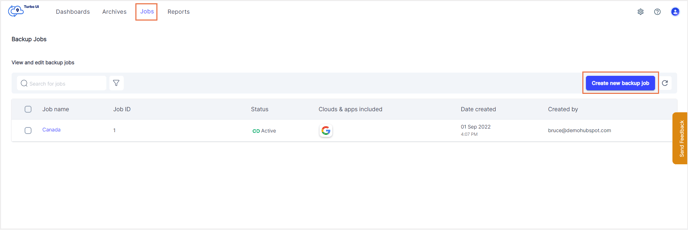
STEP 3:バックアップジョブの名前と説明(任意)を入力し、「次へ」をクリックします。
STEP 4:Google WorkspaceをSysCloudに接続するには、Google Workspaceのアクション項目「接続」をクリックします。
(他のGoogle Workspaceアカウントと接続済みとなっている場合は、アクション項目の鉛筆アイコンをクリックします)
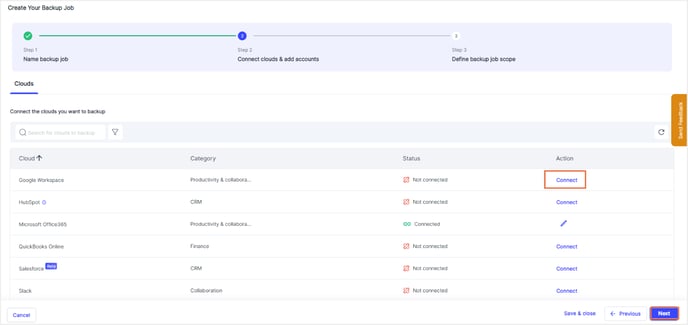
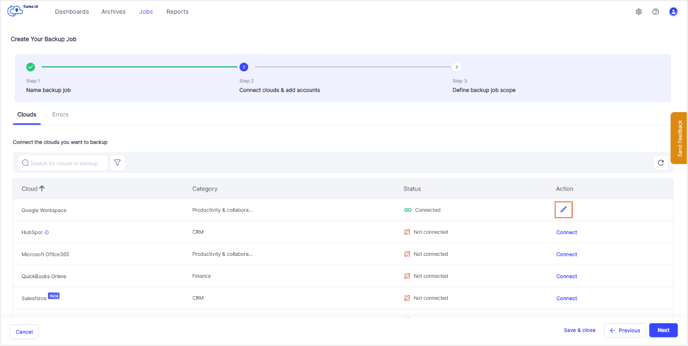
STEP 5:サイドトレイが表示されますので、初めてGoogle Workspaceと接続する場合は「アカウントを接続して追加」をクリックします。
(他の Google Workspaceアカウントが既に接続されている場合は「アカウント追加」) をクリックします)
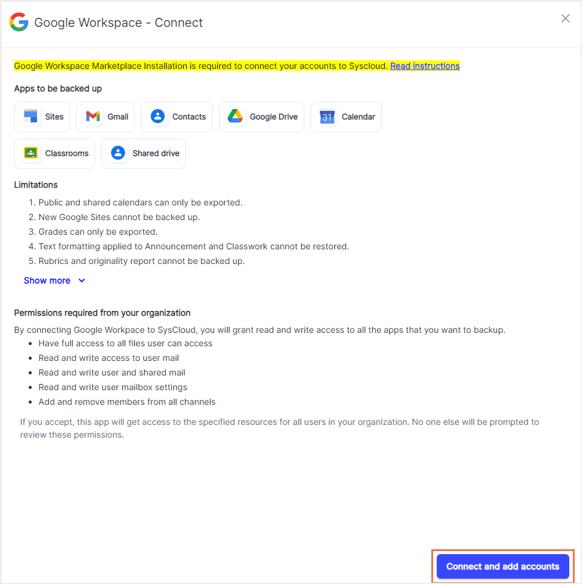
STEP 6:ポップアップウィンドウで、SysCloudに接続するアカウントにログインすることで、Google Workspace Marketplaceにリダイレクトされますので、「管理者によるインストール」をクリックします。(SysCloudのマーケットプレイスインストールを行っていない場合)
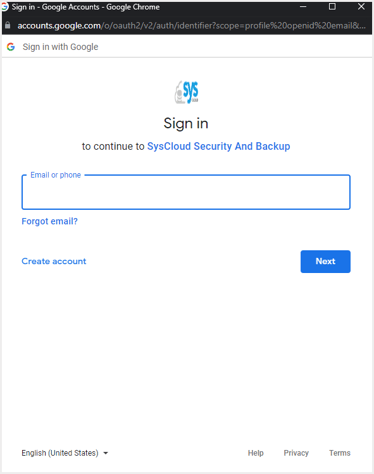
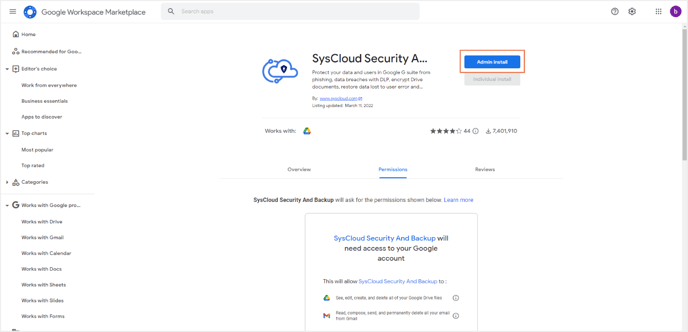
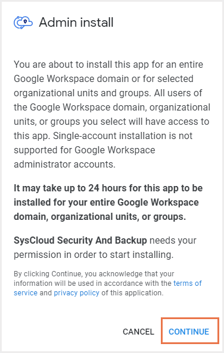
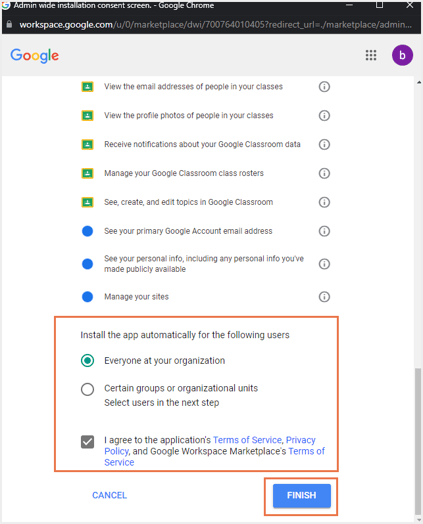
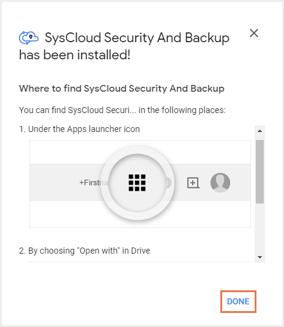
これにより、Google WorkspaceアカウントがSysCloudに接続され、接続されたアカウントのバックアップジョブを作成することができるようになります。
STEP 10:アプリ項目の編集アイコン(鉛筆アイコン)をクリックして、「Google Classroom」を選択し、「確認」ボタンをクリックします。
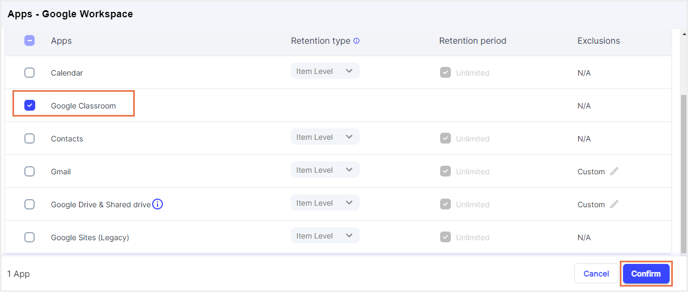
STEP 11:「バックアップを開始する」をクリックすることで、選択したGoogle Classroomのバックアップジョブが開始されます。
-Aug-01-2022-12-37-27-80-PM.png?height=120&name=Untitled%20design%20(1)-Aug-01-2022-12-37-27-80-PM.png)